3 способа включить/отключить завершение задачи на панели задач в Windows 11
Параметр «Завершить задачу» полезен для завершения или принудительного закрытия не отвечающих программ и служб в Windows 11/10. В этом сообщении от MiniTool рассказывается, как включить «Завершить задачу» на панели задач в Windows 11.
Обычно вы можете закрыть приложение, нажав кнопку «Закрыть» (X) в правом верхнем углу или воспользовавшись меню «Файл» с параметрами «Выход», «Закрыть» или «Выход». Начиная с Windows 11 версии 23H2, на панели задач добавляется опция «Завершить задачу». Эта функция обеспечивает более эффективный способ закрытия не отвечающих приложений.
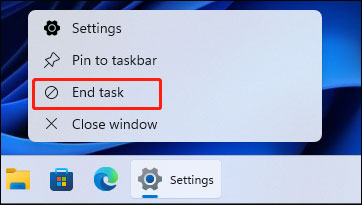
Благодаря этому вам не нужно заходить в диспетчер задач или перемещаться по окнам приложений. Вам просто нужно щелкнуть правой кнопкой мыши значок на панели задач и выбрать «Завершить задачу», чтобы закрыть приложение. По умолчанию эта функция отключена, и в следующей части рассказывается, как включить «Завершить задачу» на панели задач в Windows 11.
Способ 1: через настройки
Как включить «Завершить задачу» на панели задач в Windows 11? Первый способ — через настройки.
1. Нажмите кнопку Окна + я ключи вместе, чтобы открыть Настройки.
2. Перейти к Система > Для разработчиков. Затем найдите Завершить задачу часть и включите переключатель. Если вы хотите отключить Завершить задачу на панели задач в Windows 11, вам просто нужно отключить кнопку.
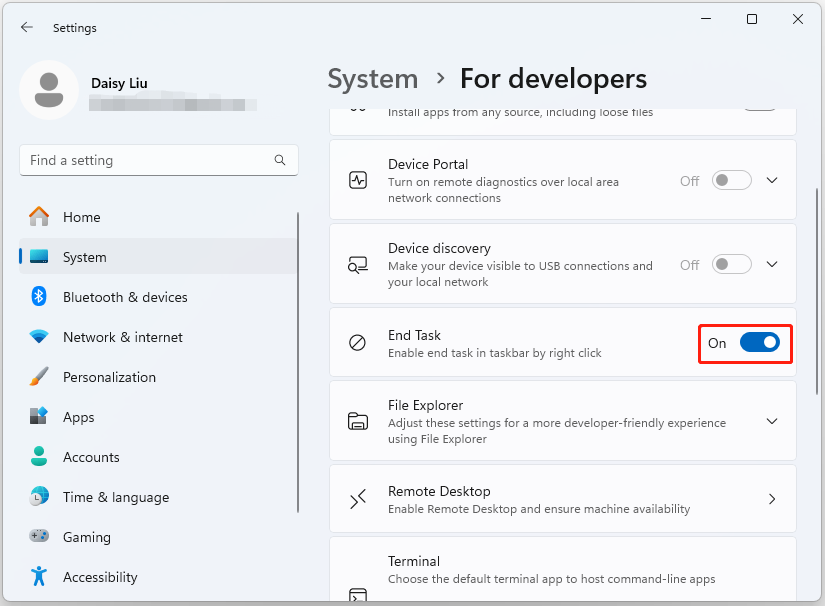
Способ 2: через редактор реестра
Вы также можете включить «Завершить задачу» на панели задач в Windows 11 через редактор реестра. Этот метод работает только в версиях Windows 11 Education/SE. Вы не можете сделать это в выпусках Windows 11 Home/Pro.
Пробная версия MiniTool ShadowMakerНажмите, чтобы загрузить100% чисто и безопасно
1. Нажмите кнопку Окна + р ключи, чтобы открыть Бегать диалоговое окно. Тип regedit.msc и нажмите ХОРОШО открыть Редактор реестра.
2. Перейдите по следующему пути:
HKEY_CURRENT_USER\Software\Microsoft\Windows\CurrentVersion\Explorer\Advanced\TaskbarDeveloperSettings
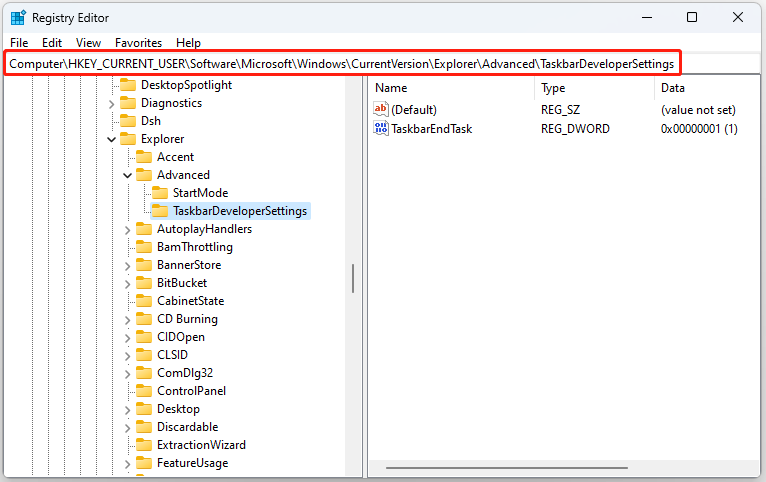
3. Значение раздела реестра TaskbarEndTask определяет, включена или отключена опция завершения задачи.
- Если для параметра TaskbarEndTask установлено значение 1опция Завершить задачу на панели задач включена.
- Если для параметра TaskbarEndTask установлено значение 0опция Завершить задачу на панели задач отключена.
Способ 3: через командную строку
Для опытных пользователей опцию завершения задачи на панели задач можно включить, выполнив простую команду.
1. Введите cmd в поле поиска и выберите «Запуск от имени администратора».
2. Введите следующую команду, чтобы включить Завершить задачу на панели задач:
reg add HKCU\Software\Microsoft\Windows\CurrentVersion\Explorer\Advanced\TaskbarDeveloperSettings /v TaskbarEndTask /t REG_DWORD /d 1 /f
Чтобы отключить функцию «Завершить задачу» на панели задач Windows 11, выполните следующую команду:
reg add HKCU\Software\Microsoft\Windows\CurrentVersion\Explorer\Advanced\TaskbarDeveloperSettings /v TaskbarEndTask /t REG_DWORD /d 0 /f
Заключительные слова
Как включить или отключить Завершить задачу на панели задач щелчком правой кнопки мыши? Вот 3 полезных способа. Надеюсь, этот пост будет вам полезен. Если вы хотите создать резервную копию важных данных в Windows 11 или всей системе, вы можете попробовать сделать это MiniTool ShadowMaker Free.
Пробная версия MiniTool ShadowMakerНажмите, чтобы загрузить100% чисто и безопасно






